Софтуерният пакет Kodi, известен преди като XBMC,е мощен медиен център, който ви позволява да организирате истинско кино у дома и да гледате не само филми, но и телевизионни програми. Настройването на гледане на IPTV на Kodi не трябва да създава особени затруднения. Но обикновеният потребител може да срещне някои нюанси, които трябва да бъдат известни непременно.
IPTV Kodi: персонализиране на системната обвивка
Софтуерът Kodi е междуплатформен и може да бъде инсталиран на напълно различни операционни системи. Процесът на инсталиране е стандартен и няма смисъл да се спираме подробно на него.
В приложението Kodi настройката на IPTV трябва да започне чрез прилагане на общите програмни настройки. След като стартирате медийния център за първи път, първото нещо, което трябва да направите, е да направите някои важни настройки.
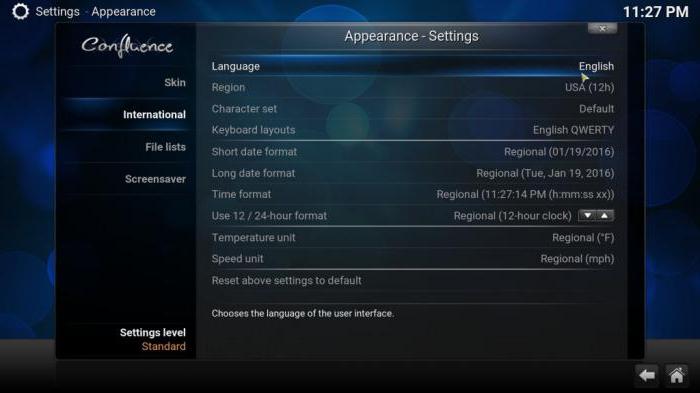
На първо място, трябва незабавно да отидете в менюто с настройкиНастройки на раздела Система, където отивате първи в последователността на подменюто Външен вид / Международен / Език. Тук е зададен руският или друг език (по подразбиране се използва английски).
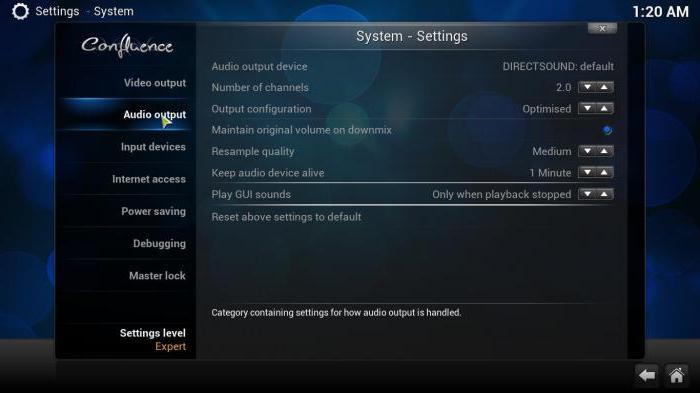
След това се използва менюто език и регион, вкойто определя местоположението и желаното оформление на клавиатурата. Освен това, в раздела за настройки се избира подменю „Система“, където параметрите за видео и звук се конфигурират според конфигурацията на компютърния терминал или лаптоп (разделителна способност на екрана, звукова схема, например 5.1 и т.н.).
Kodi: настройка на IPTV (m3u плейлисти и добавяне на единични файлове)
Нека се отдалечим от гледането на телевизия засега, но вместо това ще се справим с общите принципи на програмата. Настройването на IPTV Kodi 16.0 просто осигурява разбиране на принципите на добавяне на файлове в медийната библиотека.

Това се прави във видео секцията, където е избрано менютодобавяне на файлове. Използвайки бутона за преглед, активирайте настройката за местоположението на конкретен файл или папка. Ако трябва да добавите няколко източника, просто използвайте бутона „Добавяне“. В този случай можете да посочите локална директория или папка (или файлове) в мрежов дял. След това се задава името на новата директория. Изборът се потвърждава с натискане на бутона "OK".
Както можете да видите, не е необходимо списъкътдобавени са само мултимедийни файлове. Доста е лесно да отворите файлове с плейлисти M3U или друг формат. Обектите в такива списъци ще бъдат "изтеглени" автоматично.
Класификация на данните
В програмата Kodi 16 настройването на IPTV също така осигурява проверка на данните, въведени в списъка на медийната библиотека, съгласно няколко критерия (филми, телевизионни предавания, музика и др.).
Получаване на метаданни за всеки обектсе извършва с помощта на няколко вградени услуги, включително популярния плъгин Kinopoisk. Обвързването на метаданни идва от интернет източници, така че когато задавате сортиране, трябва да обърнете специално внимание на този етап.
Също така си струва да се има предвид, че за разширяване"Kinopoisk" можете да посочите имената на филмите на всеки език, но винаги с посочване на годината на излизане. За музикалните композиции метаданните, синхронизирани с ресурси, разположени в Интернет, ще изглеждат като стандартни ID3 тагове.
Управление на медийно съдържание
В приложението Kodi настройването на IPTV е невъзможно без разбиране на средствата за управление на данните, въведени в програмата.

Филмите могат да бъдат достъпни, например, нараздел "Видеоклипове" с помощта на подменюто "Файлове". Когато използвате десен бутон върху избрания обект, ще се появи падащо контекстно меню, в което можете да изберете необходимото действие. За да не извършвате ненужни действия, можете да използвате менюто отляво на екрана. Тук има настройки за изглед. По желание можете да настроите такъв дисплей така, че информацията да се показва директно, заобикаляйки използването на контекстното меню.
DLNA параметри
Преминаване към IPTV Kodi.Параметрите се конфигурират директно на терминала, където е инсталирана програмата. Също така е възможно програмата да се използва като UPnP клиент за DLNA мрежи. Това ви позволява да излъчвате сигнала на друго устройство, като телевизор с висока разделителна способност. Самата мрежа автоматично се разпознава от приложението.
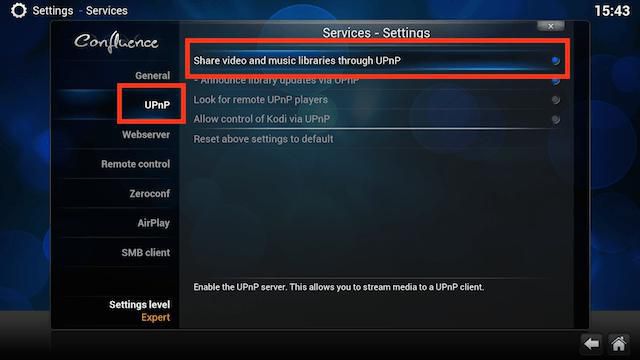
За IPTV Kodi, DLNA настройка означавасъздаване на споделен ресурс. Първо трябва само да изберете раздела за добавяне на файлове в менюто "Видео". И посочете UPnP устройството като ресурс. След това в системния раздел той избира категорията "Услуги", в която се активира линията с разрешение за дистанционно управление чрез UPnP. По този начин медийната библиотека е „разширена“, т.е. достъпна за всеки потребител, свързан към мрежата.
Настройки за гледане на телевизия
Накрая преминаваме към непосредственотоконфигуриране на IPTV Kodi. Настройката се извършва в съответното меню, намиращо се в раздела "Система". Тук се избира функцията "TV" и след това се активира от бутона за захранване. Ако се появи съобщение, че в момента в системата няма активни PVR мениджъри, това е добре. Просто се съгласяваме, като щракнем върху бутона „OK“.

Това е последвано от пренасочване към настройките на PVR,където трябва да изберете PVR IPTV Simple Client и след това да активирате и конфигурирате. Първите две полета подлежат на персонализиране в параметрите на клиента. Първо се посочва местоположението на списъка с IPTV (например дистанционно в Интернет за самообновяване на плейлисти, местоположение в мрежов ресурс или мобилно устройство с Android).
Второто поле се използва за въвеждане на локалното местоположение на плейлиста M3U, ако е записано на твърдия диск на компютър или лаптоп.
След попълване само на този формулярпотвърдете направените промени, като натиснете бутона "OK" и след това рестартирайте програмата, за да влязат в сила. Когато рестартирате, елементът на телевизора ще се появи в главното меню, при влизане в което ще можете да видите списъка с IPTV канали и да започнете да гледате.
Пускайте торенти
Само това не изчерпва възможностите на програмата. Интересна „функция“ е гледането на торент в реално време, без първо да изтегляте съдържанието на твърдия диск.

За да направите това, първо трябва да инсталирате специаленTorrenter плъгин с помощта на XBMC.ru търсене db хранилище. Можете също да използвате Kodi Repo или MyShows.me. Инсталирането се извършва в раздела за настройки, като се използва менюто с добавки.
За да активирате възпроизвеждането във видео добавки (вече в раздела Torreneter), трябва само да посочите желаните тракери и да потвърдите инсталирането им.
Kodi на Android
В програмата Kodi настройка на IPTV устройства с Androidпрактически не се различава от стационарната версия. Единственото нещо, на което си струва да се обърне внимание, е, че мобилното приложение може да работи само с един плейлист, нищо повече.

Някои потребители се оплакват от товапрограмата е донякъде недовършена. Това отчасти е вярно, но настройването на основните параметри се оказва по-лесно, отколкото на компютри или лаптопи.
Но мобилната версия, както се оказва, можедейства и като клиент за времето. Тук има специален раздел. Освен това е по-добре да променяте параметрите в експертен режим. Възможностите на приложението могат да бъдат значително разширени. Например, има клауза за използване на принудително стерео изображение или, на общ език, 3D ефект. Можете дори да слушате обикновени аудио компактдискове, разбира се, при условие, че съответното устройство е свързано към устройството. Това не се отнася за смартфони, но можете да експериментирате с някои модели таблети. В противен случай мобилната версия е почти същата като стационарната версия.
заключение
Както можете да видите, за IPTV Kodi настройката на програмата не е такаватолкова трудно, въпреки че първоначално все още трябва да отделите малко време, особено ако трябва да инсталирате добавки, за да видите съдържанието на торентите, без да изтегляте. В някои случаи може да се наложи да направите подходящите настройки на телевизионните панели, които не откриват автоматично DLNA мрежи и UPnP устройства. Но тук всичко зависи от модела на телевизора. В краен случай просто трябва да прочетете инструкциите за настройка на телевизионния панел или да го синхронизирате с горните устройства, ако се поддържа.












